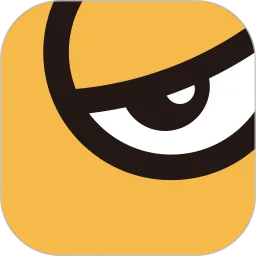在现代网页开发中,图像的使用至关重要,能够有效吸引用户的眼球并传达信息。因此,学习如何在hbuilderx中添加图片,是每个前端开发者必备的技能之一。hbuilderx作为一款强大的开发工具,提供了简便的方式来管理和插入图像。本文将详细介绍如何在hbuilderx中添加图片,从基础的步骤到一些小技巧,让你轻松搞定插图问题。
一、准备工作
在正式插入图片之前,首先需要准备好你想要添加的图片。确保图片文件已存放在你项目的合适位置,一般情况下,我们会将图片放在一个专门的文件夹内,例如“images”文件夹。在hbuilderx中新建一个项目,并将所需的图片文件复制到“images”文件夹中。
二、插入图片的基本方法
1. 打开hbuilderx:首先启动hbuilderx,并打开你要进行编辑的项目。

2. 选择要编辑的HTML文件:在项目的目录树中,找到需要添加图片的HTML文件,双击打开它。
3. 插入图片标签:在合适的位置插入``标签。基本的图片标签格式如下:
其中,`src`属性指定图片的路径,而`alt`属性则为图片提供描述信息,以便在图片无法显示时提供替代文本。
三、确保路径正确
路径的设置非常关键,确保你的路径与项目结构相符。如果你的图片文件名是“example.jpg”,且存放在项目的“images”文件夹中,那么你的``标签应该像这样:
如果你的图片文件不在“images”文件夹,而是直接放在项目根目录下,那么`src`路径应为:
<img src=example.jpg alt=示例图片>四、调节图片的显示样式
为了使图片更好地适应网页的布局,我们可以通过CSS调整图片的样式。在HTML文件中添加一个`style`标签,或者直接在``标签中使用`style`属性。例如:
上述代码使得图片宽度占满父容器,并根据宽度自动调整高度,从而保持图片的比例。
五、响应式图片设计
在移动设备普及的今天,响应式设计至关重要。如果你希望页面在不同分辨率设备上都有良好的表现,可以使用CSS的媒体查询。例如:
<style> @media (max-width: 600px) { img { width: 100%; height: auto; } } </style>上面的代码将确保当设备宽度小于600px时,图片将自动调整为100%的宽度。
六、使用图像库和在线图片
对于那些不想自己上传图片的开发者来说,使用在线图像库是一个好选择。你可以通过插入在线图片的URL来添加图像。例如:
<img src=https://www.example.com/path/to/your/image.jpg alt=在线图片>使用此方法时,请注意确保图片的版权和使用许可,确保合法使用。
通过以上步骤,我们学习了如何在hbuilderx中插入和管理图片。在开发网页时,合理使用图像不仅能够丰富内容,还能提升用户体验。因此,在往后的开发工作中,务必多加练习,灵活运用各种图片展示技巧,相信你一定能够创造出更加生动美观的网页!